Puisque vous avez enregistré un beau film avec votre reflex, vous aimeriez maintenant le partager sur réseaux sociaux favoris à l'aide de votre ordinateur. Dans ce nouveau guide d'aujourd'hui, intitulé "Comment télécharger des vidéos Instagram depuis un PC», nous dévoilerons quelques solutions pour pouvoir le faire sur la célèbre plateforme sociale dédiée aux photographes et non.
Comment télécharger une vidéo sur Instagram depuis votre PC avec l'application Windows 10
Si vous avez un ordinateur équipé du système d'exploitation de Microsoft, alors vous pouvez profiter de la Instagram disponible en téléchargement sur le Microsoft Store.
Découvrons ensemble comment en tirer le meilleur parti :
- Procédez au téléchargement du logiciel via la page Web dédiée et démarrez-le une fois l'installation terminée.
- Une fois cela fait, appuyez sur l'élément Clients enregistrés présent au bas de la fenêtre qui apparaît et connectez-vous à votre compte en saisissant les informations d'identification correctes.
- Connexion réussie à la vôtre Profil Instagram, vous pouvez télécharger une vidéo sur le Histoires en appuyant d'abord surOmino en bas à droite puis en tapant sur le vôtre image de profil. Malheureusement, du moins pour le moment, leapplication par Windows 10 il ne vous permet pas de télécharger une vidéo enregistrée dans le profil.
- Une fois l'accès au appareil photo et microfono, utilisez les fonctions proposées pour enregistrer une vidéo en temps réel ou la prendre à partir duApplication photo Windows 10 en appuyant suricône de la galerie en bas à gauche et en choisissant le contenu en question.
- Une fois le clip enregistré sélectionné, vous pouvez procéder au chargement en appuyant d'abord sur Envoyer à et alors La tua storia.
Comment télécharger une vidéo sur Instagram depuis un PC via un émulateur
Si vous avez un PC sous Windows avec une ancienne version ou avoir un Mac, alors nous vous suggérons d'utiliser un emulatore Android. Sur la place, vous pouvez trouver plusieurs solutions très efficaces qui vous permettent d'apporter le système d'exploitation mobile populaire de Google sur votre ordinateur pour télécharger et installer les applications disponibles. Ainsi, vous pouvez profiter de cette procédure pour utiliser le Instagram pour Android sur votre machine et téléchargez vos vidéos préférées comme si vous étiez devant votre smartphone ou votre tablette.
Tout d'abord, nous vous suggérons de lire notre guide dédié afin de trouver le meilleur émulateur Android que j'adopte pour vos besoins. Une fois que le téléchargement et la configuration initiale ultérieure ont été effectués avec succès, procédez au téléchargement du Instagram par la Google Play Store.
Une fois cela fait, ouvrez le logiciel, connectez-vous à votre compte en entrant les informations d'identification requises et appuyez sur le bouton approprié pour vous connecter. Sur l'écran principal du populaire réseau social photographique, appuyez sur la touche + présent dans la barre en bas puis sélectionnez le vidéo via la carte galerie. À ce stade, tout ce que vous avez à faire est de suivre les directives pour publier sur Instagram votre film préféré.
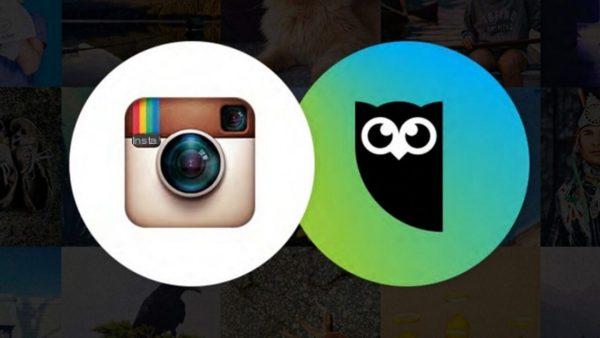
Comment télécharger une vidéo sur Instagram depuis votre PC via Hootsuite
La dernière solution que nous vous recommandons d'utiliser pour publier des vidéos sur Instagram depuis votre ordinateur s'appelle Hootsuite. Il s'agit d'un site Internet qui vous permet de gérer tous les réseaux sociaux en un seul endroit et d'effectuer de nombreuses autres opérations, notamment la possibilité de programmer des publications.
Cela dit, découvrons ensemble comment profiter du service en ligne pour publier des vidéos depuis votre PC. Voici les étapes :
- Ouvrez le navigateur par défaut sur votre ordinateur (par ex. Chrome, Firefox, Safari o Edge), connectez-vous au site de Hootsuite et cliquez sur Clients enregistrés si vous avez déjà un compte sur la plateforme ou sur Recevoir pour en créer un. Dans le premier cas, remplissez les champs Email e Mot de passe et appuyez sur Clients enregistrés. Alternativement, vous pouvez vous connecter à la plateforme en utilisant votre Twitter, Facebook o Google. Dans le second, à la place, remplissez les champs Nom et prénom, Adresse e-mail e Mot de passe et appuyez sur Créer mon compte.
- À ce stade, à travers l'écran principal, appuyez sur leOmino en haut à droite (ou sur la photo de profil si vous en avez un) et choisissez Gérer les réseaux sociaux dans le menu qui s'affiche.
- À l'étape suivante, localisez la section Réseaux sociaux privés et appuyez sur le bouton + Réseau social privé procéder à l'ajout Instagram.
- À travers la fenêtre Ajouter un réseau, appuyer sur Instagram puis cliquez sur le bouton Connectez-vous à Instagram.
- Depuis la nouvelle fenêtre qui apparaît, remplissez les champs Numéro de téléphone, nom d'utilisateur ou e-mail e Mot de passe avec les détails de votre compte et cliquez sur Clients enregistrés ouvrir une session.
- Sur l'écran suivant, appuyez sur je ne veux pas poster directement si vous ne souhaitez pas publier le film directement sur Instagram mais en agissant manuellement plus tard depuis le smartphone ou choisissez Authentifiez-vous avec Facebook de le partager tout de suite. Veuillez noter que ce message n'apparaît que si vous avez un profil d'entreprise (ou public).
- Après avoir appuyé sur Fini, votre profil Instagram il sera automatiquement ajouté à Hootsuite et maintenant vous êtes prêt à publier une vidéo depuis votre ordinateur.
- Pour continuer, appuyez sur le bouton vert Nouveau poste situé en haut à droite puis appuyez sur le menu déroulant Sélectionnez un réseau social… (présent sous un Poster à) et sélectionnez le Profil Instagram.
- À l'étape suivante, saisissez votre message préféré dans le champ de texte Insérer du texte et un lien... puis faites glisser la vidéo à télécharger dans la zone Déposez les fichiers ici ou sélectionnez un fichier à télécharger ou appuyez sur sélectionner le fichier à télécharger pour l'obtenir à partir de votre ordinateur en utilisant Explorateur de fichiers o Finder.
- Avant de procéder à la publication ou à la programmation, vous pouvez également insérer le emplacement en cliquant sur entrer et Appliquer après avoir recherché le lieu via le terrain Recherche d'un emplacement....
- Maintenant, vérifiez l'aperçu en utilisant le volet de droite et, si c'est tout OK, cliquez sur Publier maintenant si vous souhaitez publier immédiatement le film sur le vôtre Profil Instagram ou Programmer pour plus tard si vous souhaitez programmer la publication en choisissant le jour et l'heure via le calendrier et les 3 menus déroulants dédiés puis en appuyant sur Fini.
En alternative à Hootsuite, nous vous conseillons de profiter de 3 plateformes qui fonctionnent de manière très similaire et qui vous permettent toujours de publier des vidéos sur Instagram depuis l'ordinateur : AgoraPulse, SocialPilot et Buffer.


























